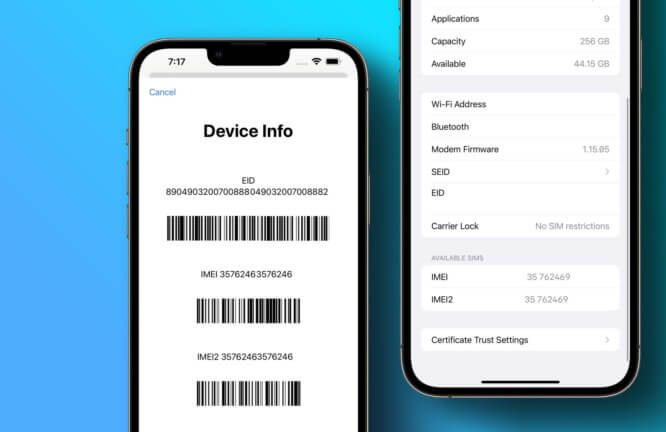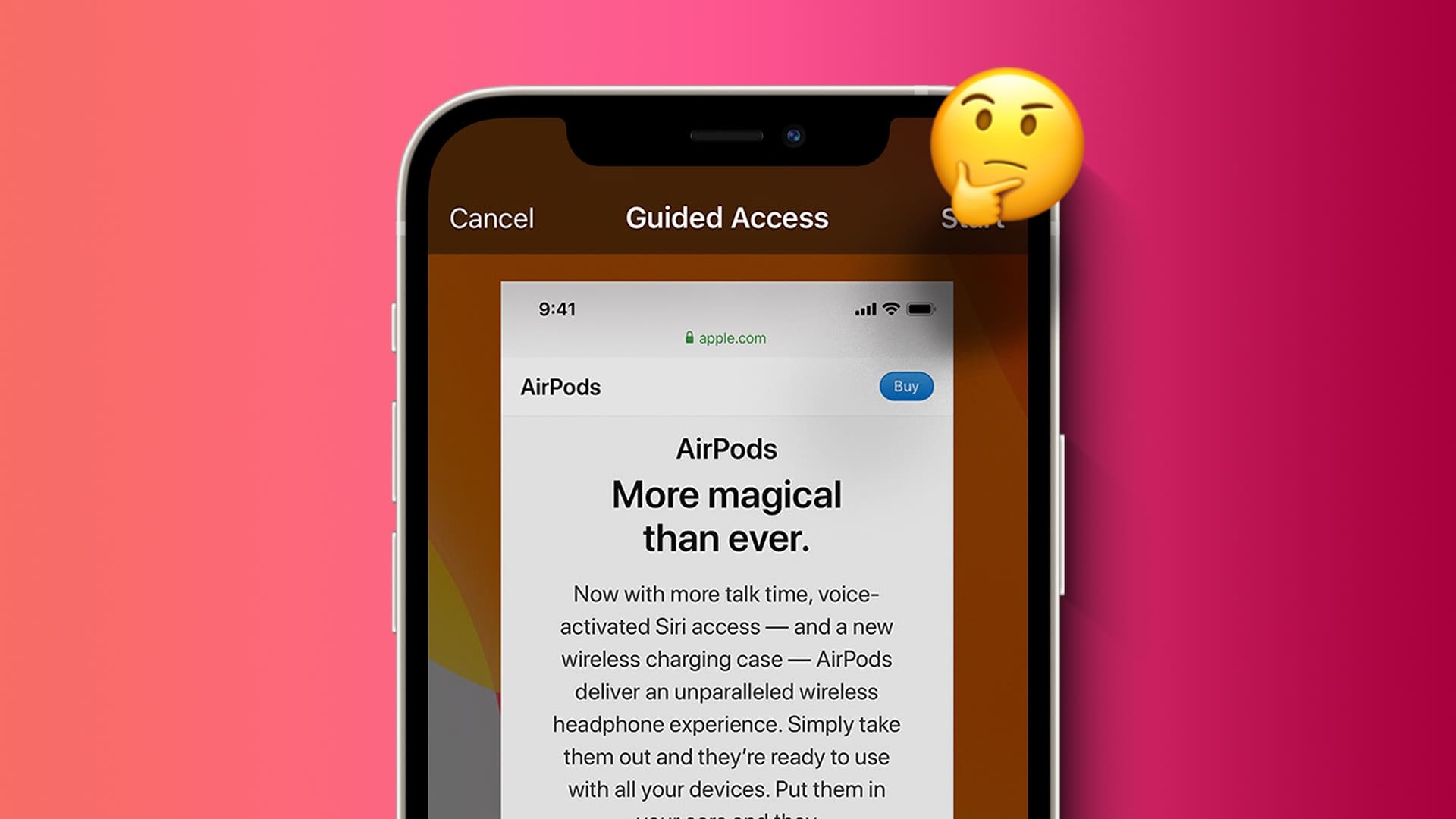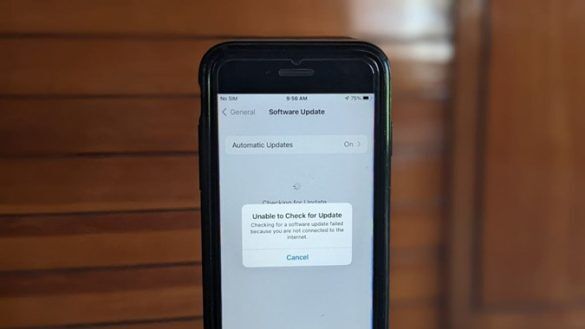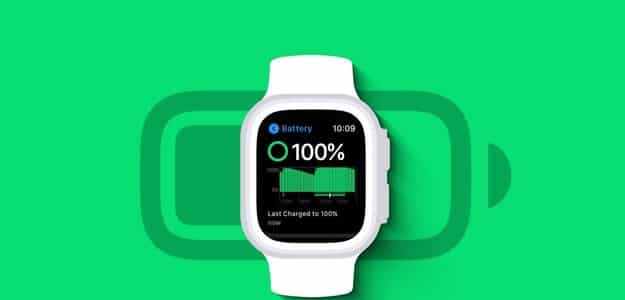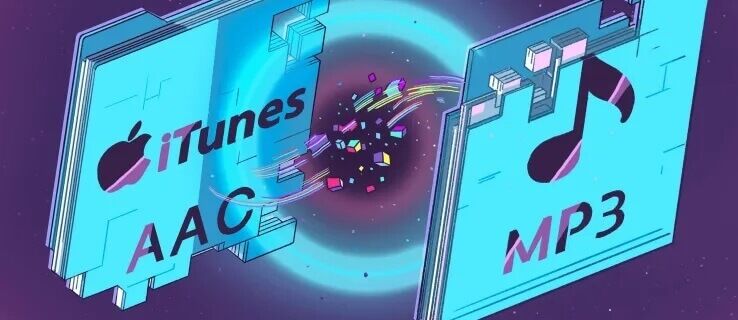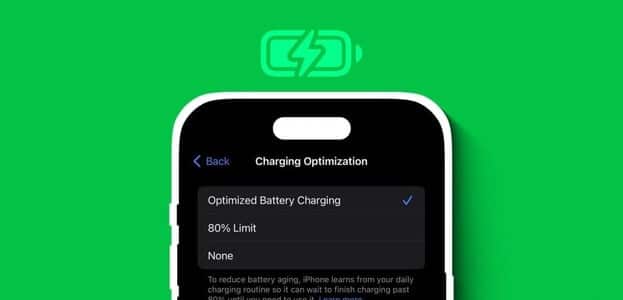Borte er tidene da 16 GB var nok til å drive iPhone. Med det siste tillegget av 1TB-varianten ser det absolutt ut til å være tilfelle. Når du kjøper en ny iPhone, må du vite hvor mye lagringsplass du bruker på din nåværende iPhone og hva som er viktig. Men hvis du støter på problemet med iPhone-lagring som ikke laster ofte, er du ikke den eneste. Les videre for å finne ut.
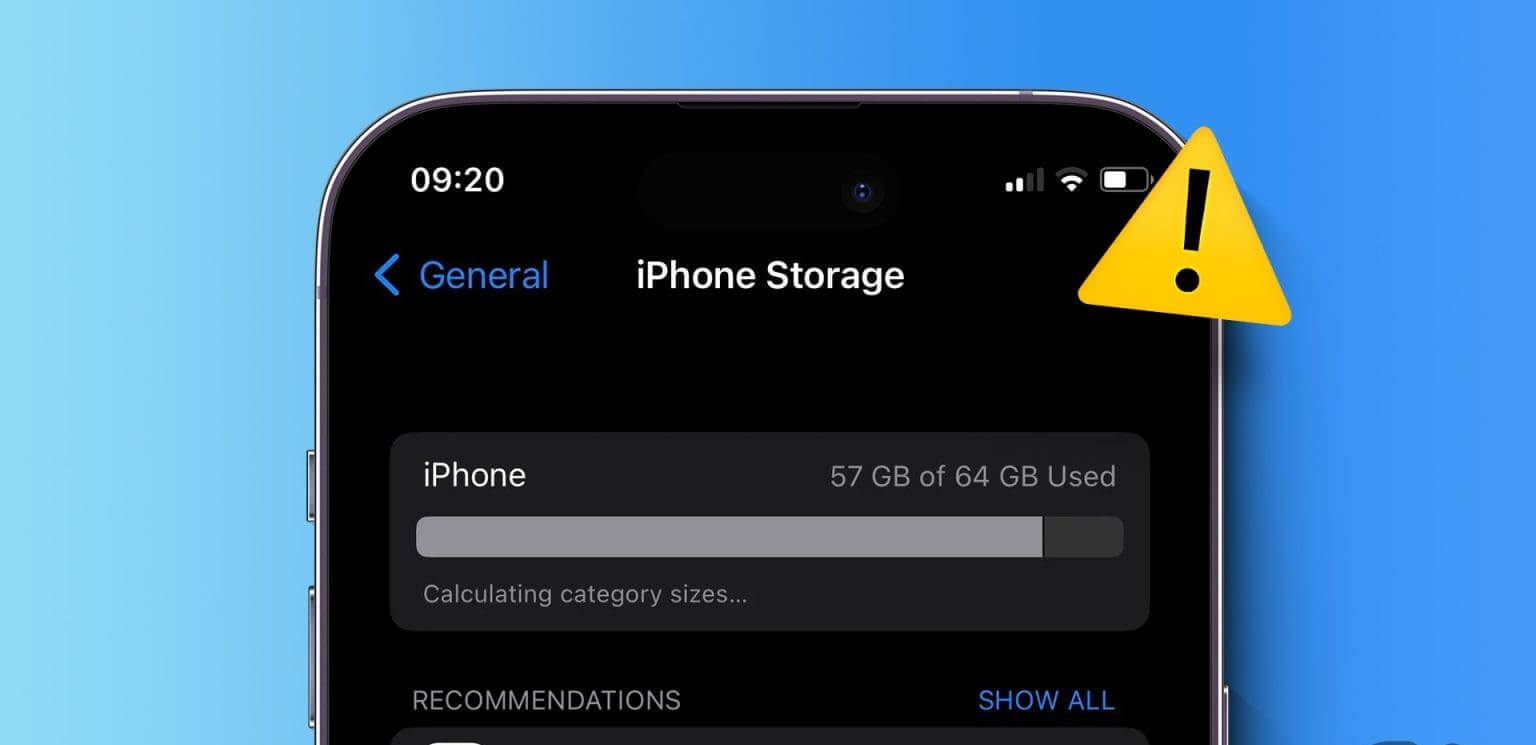
Selv om du ikke leter etter en ny iPhone, er det å forstå lagringsvanene dine en god måte å sikre at du aldri går tom for enheten i det mest avgjørende øyeblikket. Du kan da ta nødvendige forholdsregler, for eksempel å registrere deg for iCloud, sikkerhetskopiere til Google Disk, etc.
Alt dette vil imidlertid være forgjeves hvis iPhone-lagringen ikke er lastet inn i utgangspunktet. Så la oss ta en titt på 8 måter å hjelpe deg med å løse dette problemet.
1. Vent med å fikse iPhone-lagring som ikke lastes
Hvis enheten din har mye lagringsplass full eller hvis den har flere apper og filer tilgjengelig, kan det ta litt tid å kompilere og laste dem. Så før du begynner å feilsøke, vent litt til lagringsinformasjonen er samlet inn og montert.
Men hvis iPhone-lagringen din ikke viser kategorier eller står fast ved å beregne kategoristørrelser etter noen minutter, fortsett med rettelsene nevnt nedenfor.
2. Tving innstillinger for avslutning og omstart
Du finner informasjon om enhetens lagring i Innstillinger-appen. Så hvis du har problemer med å laste inn denne informasjonen, tving lukking av Innstillinger-appen. Dette vil lukke alle funksjoner i applikasjonen. Åpne deretter programmet på nytt for å laste ned denne informasjonen fra begynnelsen. Gjør dette hvis Innstillinger-appen har kjørt i bakgrunnen en stund. Dette er hvordan.
Trinn 1: Dobbeltklikk på knappen الصفحة الرئيسية Eller sveip opp fra bunnen av skjermen.
Trinn 2: Trykk og hold for å søke Innstillinger og dra den opp.
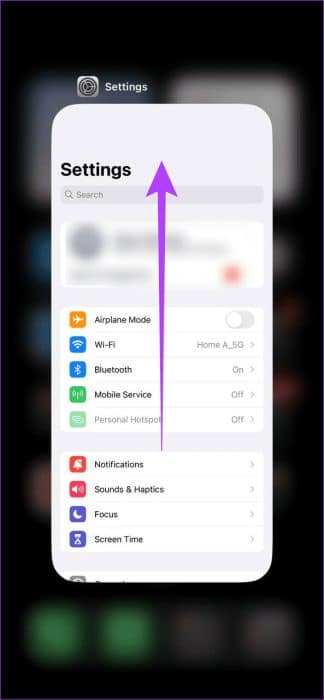
Når du har fjernet den fra skjermen, trykker du på Innstillinger-appikonet for å starte den på nytt. Bruk deretter alternativet Generelt for å sjekke enhetens lagringsplass.
3. Start enheten på nytt for å fikse iPhone-lagring som ikke lastes
En av de første og enkleste måtene å feilsøke problemet på er å starte enheten på nytt. Siden din iPhone ikke har innfødte omstartsalternativer, må du tvinge enheten til å slå seg av og starte på nytt. Dette vil laste inn alle systemressurser igjen, og løse problemer forårsaket av feil eller midlertidige feil. Følg trinnene nedenfor for å gjøre dette.
Trinn 1: Avhengig av enhetsmodellen din, følg disse trinnene for å slå av enheten:
- For iPhone SE 5. generasjon, 5s, 5c og XNUMX: Trykk lenge på den øverste knappen.
- For iPhone SE 7. generasjon og nyere, 8 og XNUMX: Trykk lenge på sideknappen.
- For iPhone X og nyere: Trykk lenge på strømknappen og en hvilken som helst volumkontrollknapp samtidig.
Trinn 2: Nå, trykk og hold Glidebryter Til slutten.
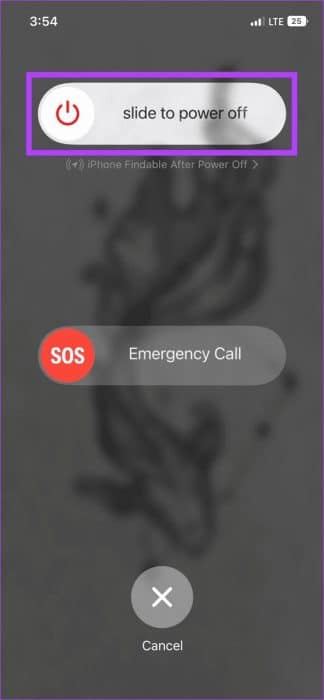
Trykk og hold inne strømknappen til enheten slås på igjen. Skriv inn passordet ditt, om nødvendig, og bekreft på nytt. Hvis iPhone-lagringen ikke er montert ennå, fortsett til neste metode.
4. Frigjør plass
Hvis din iPhone går tom for lagringsplass, kan dette være en av grunnene til at iPhone for øyeblikket ikke kan laste lagringsinformasjon. I dette tilfellet kan du starte Avinstaller ubrukte programmer fra enheten din. I tillegg kan du også Rydd annen lagringsplass Eller systemdatainformasjon fra din iPhone. Når du føler at du har frigjort nok plass, åpner du Innstillinger-appen og sjekker på nytt.
5. Logg av iCloud
Hvis iPhone er satt til å automatisk sikkerhetskopiere til iCloud, kan det noen ganger føre til at lagringsinformasjon lastes inn feil. Dette gjelder spesielt hvis det var noen problemer under siste sikkerhetskopiering. For å fikse dette, kan du logge av og logge på iCloud-kontoen din igjen. Slik gjør du det.
Trinn 1: Åpne en app Innstillinger på enheten.
Trinn 2: Her klikker du på navnet personlig fil.
Steg 3: Rull ned og trykk på Logg ut.
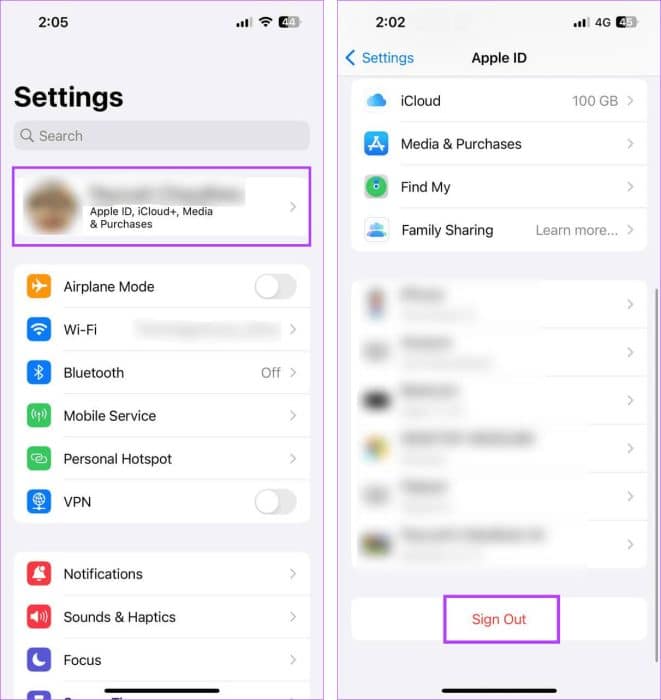
Trinn 4: Skriv inn et passord iCloud Din, og i øvre høyre hjørne, klikk "Skru av".
Trinn 5: Lokaliser applikasjoner Relaterte data hvis data du vil beholde på din iPhone.
Steg 6: Trykk deretter på Logg ut.
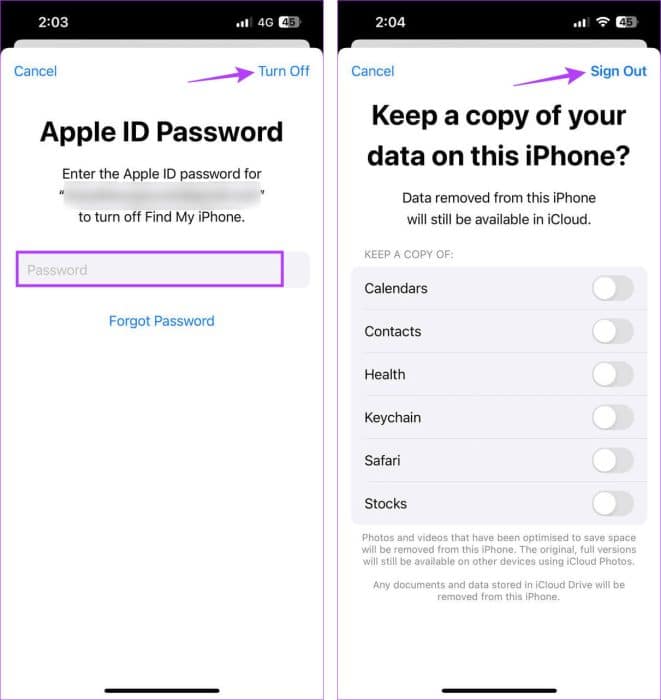
Dette vil logge deg av iCloud-kontoen din. Klikk nå på Logg på, og når du blir bedt om det, skriv inn kontopassordet ditt for å fullføre prosessen.
6. Se etter programvareoppdatering
Programvareoppdateringer kan introdusere nye funksjoner og gi noen nødvendige feilrettinger. Så hvis iPhone-lagringen din ikke vises riktig skyldes en feil, er det en god sjanse for at det er en oppdatering tilgjengelig for å fikse det. Slik sjekker du tilgjengeligheten på din iPhone.
Trinn 1: åpen Innstillinger og trykk på generell.
Trinn 2: Trykk deretter på oppgradere programvare. Last ned og installer oppdateringen hvis tilgjengelig.
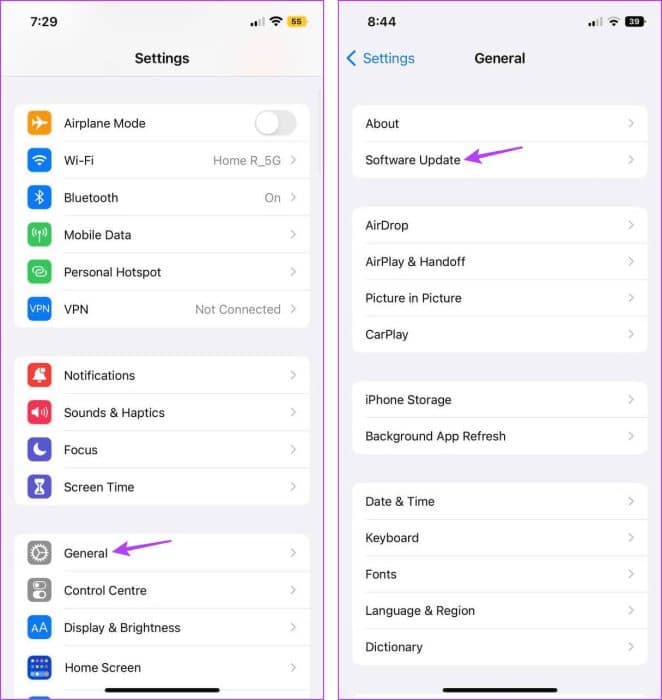
Deretter, når enheten er ferdig med å starte på nytt, sjekk om du kan se lagringsinformasjonen. Hvis ikke, gå til neste metode.
7. Koble til en PC eller MAC
Ved å bruke en Lightning- eller USB-C-kabel kan du synkronisere iPhone til PC eller Mac. Dette lar deg laste opp iPhones lagringsdetaljer til din PC eller Mac. Lukk og start deretter Innstillinger-appen på iPhone på nytt. Når du er ferdig, kan du prøve å laste opp lagringsinformasjonen på nytt for å se om problemet er løst.
8. Tilbakestill enheten
Som en siste utvei kan du tilbakestille alle innstillinger på iPhone. Dette vil utføre en fabrikktilbakestilling, men det vil ikke slette dataene eller mediefilene dine. Gjør dette hvis iPhone-lagringen din fortsatt ikke vises ordentlig og du ikke kan finne ut årsaken bak det. Dette er hvordan.
Tips: Se vår forklaring forFinn ut hva som skjer når du tilbakestiller alle innstillinger på iPhone.
Trinn 1: åpen Innstillinger og trykk på generell.
Trinn 2: Her, klikk på "Flytt eller tilbakestill iPhone".
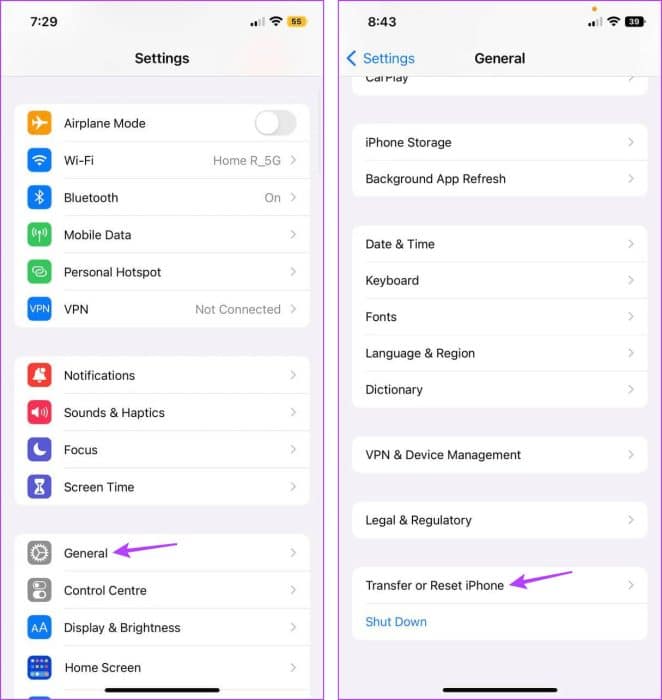
Steg 3: Klikk på Nullstille.
Trinn 4: Til slutt, trykk "Tilbakestill alle innstillinger".
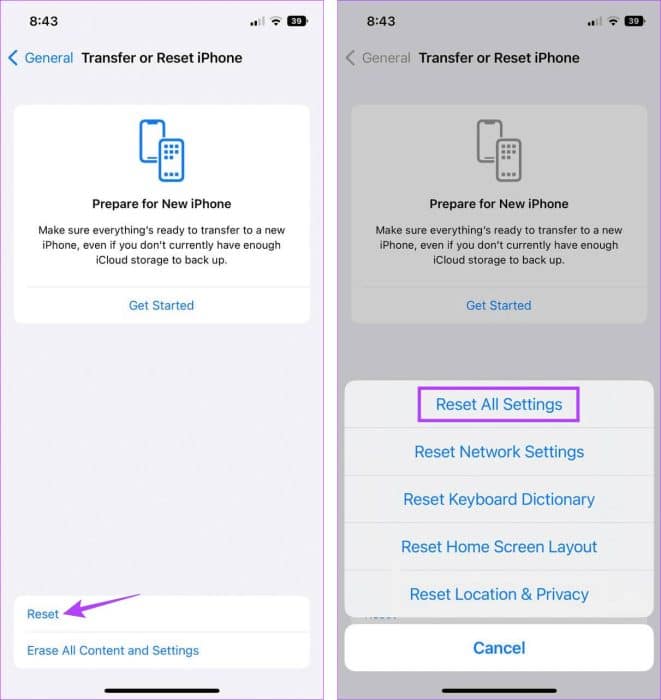
Hvis du blir bedt om det, skriv inn enhetspassordet for å fullføre prosessen og trykk på "Tilbakestill alle innstillinger" for å bekrefte. Vent til iPhone starter på nytt. Deretter åpner du Innstillinger-appen igjen og kontrollerer om lagringsinformasjonen lastes inn som forventet.
Vanlige spørsmål om iPhone-lagring som ikke lastes inn
Q1. Påvirker iCloud-lagring lagringsplass på iPhone?
Svar: Selv om iCloud-lagringen din ikke direkte påvirker tilgjengelig lagringsplass på iPhone, kan du bruke For å frigjøre lagringsplass. På denne måten vil ting som er sikkerhetskopiert til iCloud automatisk slettes fra iPhone, noe som gir deg mer plass.
Q2. Kan du endre lagringsplassen på din iPhone?
Svar: Nei, det er ingen mulighet for å utvide iPhone-lagring ved å bruke et eksternt minnekort. Du kan enten velge en modell med høyere lagringskapasitet eller Endre iCloud-lagringsplanen din Du kan bytte til en høyere plan for å frigjøre lagringsplass.
Finn ut hvor mye lagringsplass du har
Å sjekke enhetens lagringsplass er en utmerket måte å finne ut hvor mye plass du har igjen og deretter ta nødvendige skritt hvis det ikke er nok. Så vi håper denne artikkelen hjelper deg med å løse problemet med iPhone-lagring som ikke laster. Fortell oss i kommentarene hvilken løsning som fungerer for deg.